Digital marketing data#
Gerenciador de Anúncios do Facebook#
note
As funcionalidades abaixo estão disponíveis para Merchants que têm instalado o app complementar EBANX Pay Checkout App. Caso você ainda não tenha instalado o app, por favor, clique aqui para acessar o passo a passo de instalação.
Otimização de Marketing Digital
O EBANX Pay para Shopify oferece um script adicional que otimiza o pixel de eventos do Facebook e do Google. Ao utilizar esta configuração extra, o evento de confirmação de compra para boleto e confirmação manual de pagamentos ocorre somente quando o pagamento é confirmado pelo EBANX Pay.
Isso oferece a você uma visão mais precisa do funil de vendas e mais informações sobre o comportamento do seu cliente, permitindo que você melhore suas campanhas de Marketing Digital.
1.1 Rastreamento de compras via boleto#
Gerenciador de Anúncios do Facebook
1. Na sua loja Shopify, vá até Loja Online > Preferências.
2. Configure o pixel do Facebook, seguindo as instruções dadas na tela pelo Shopify. Você também pode consultar a documentação do Shopify, caso tenha alguma dúvida nesse processo.
3. Agora que seu pixel está configurado, vá até o Facebook Business Manager.
4. Clique em Ads Pixel > Implementação > Gerar Token. Verifique que o código gerado diz respeito ao mesmo pixel que você instalou em sua loja.
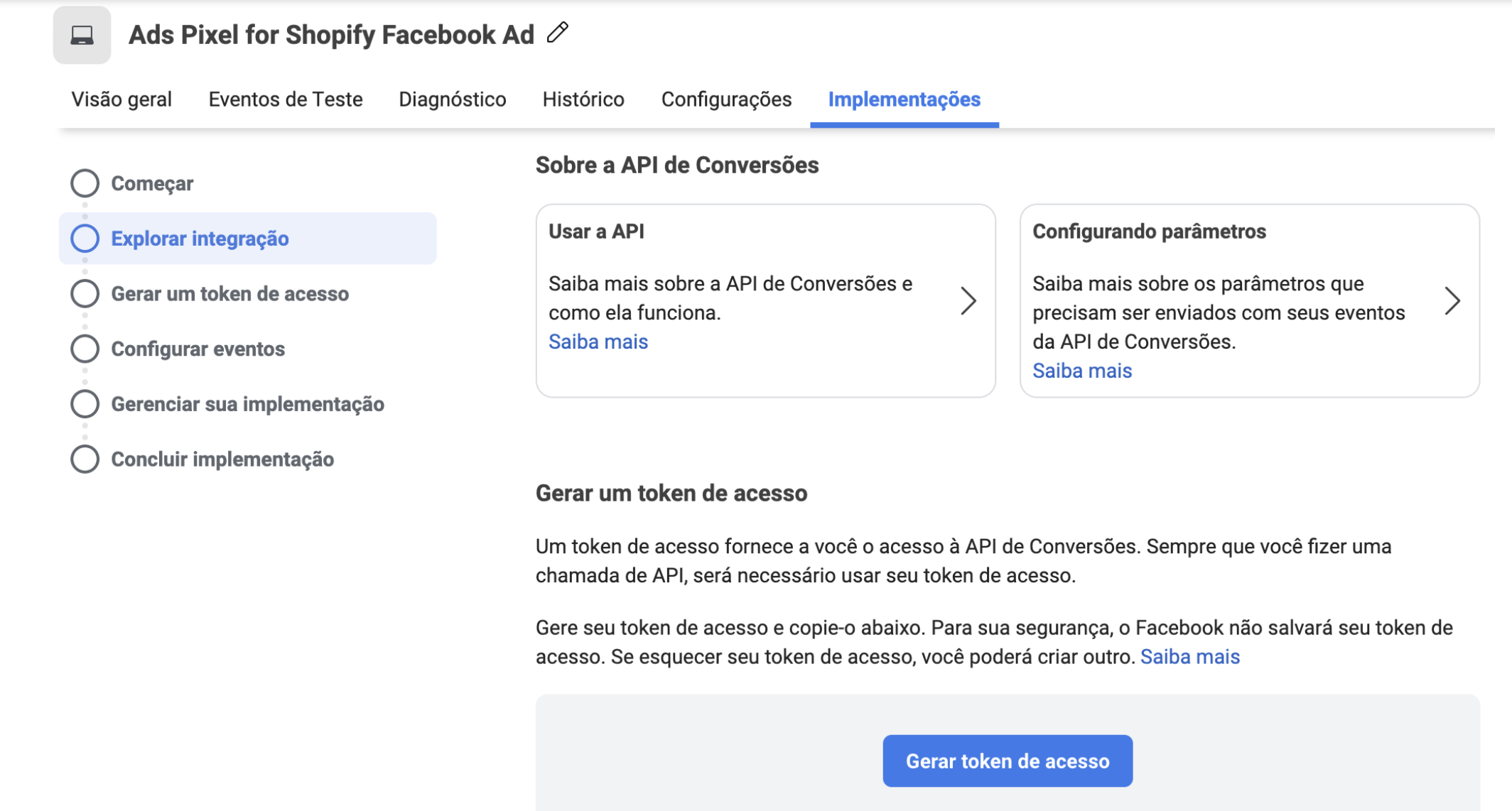
5. Envie o seu Facebook Pixel ID e o token de implementação que você acabou de gerar para local-integration@ebanxpay.com e solicite a configuração em sua conta de merchant.
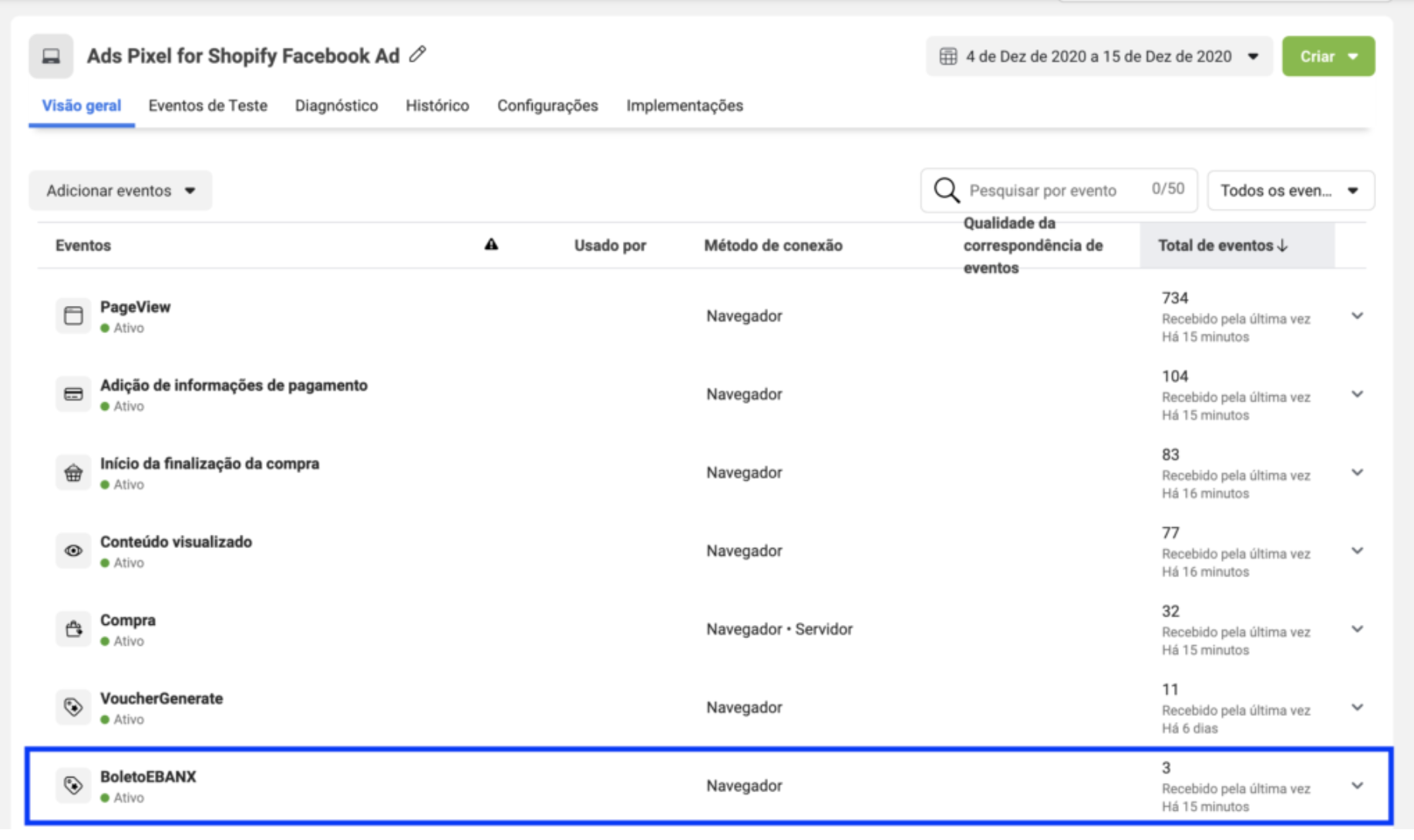
Assim que a configuração for finalizada, você verá em seu Business Manager estes dois eventos:
BoletoEBANX: este evento acompanha cada boleto que foi gerado a partir de uma compra.
Purchase: este evento acompanha cada boleto que marcado pelo EBANX Pay como pago.
Google Analytics 1. Entre em sua conta do Google Analytics e copie o seu Tracking ID (UA-).
2. No Shopify, vá até Loja Online > Preferências.
3. Na seção Google Analytics, cole seu Tracking ID.
4. Marque a opção “Usar Opções Avançadas de E-Commerce” e clique em Salvar.
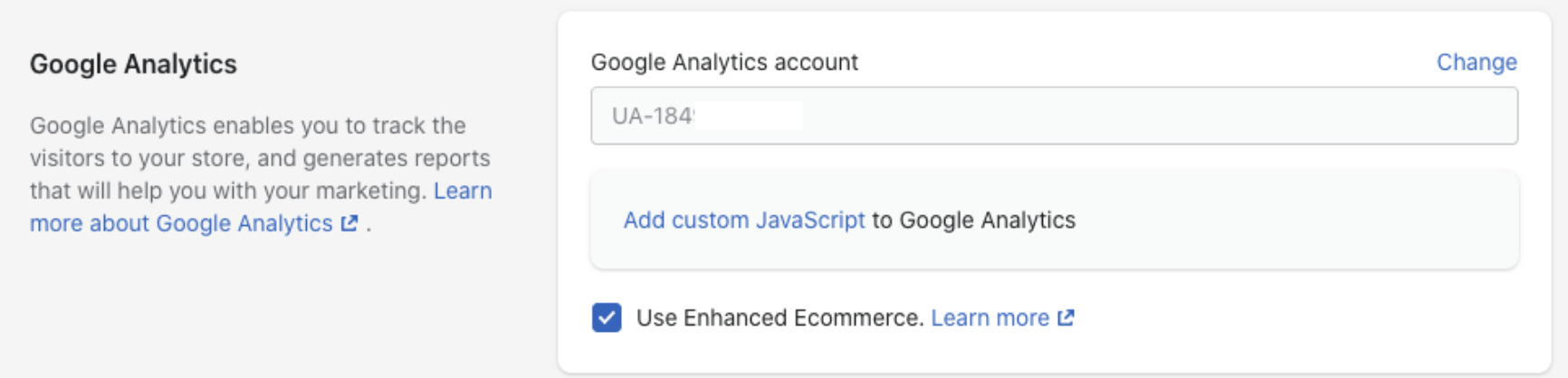
5. Envie seu Google Tracking ID e o endereço da sua loja para local-integration@ebanxpay.com a fim de solicitar a configuração do script adicional.
Assim que a configuração for finalizada, você verá em seu Business Manager estes dois eventos:
BoletoEBANX: este evento acompanha cada boleto que foi gerado a partir de uma compra.
Order Completed: este evento acompanha cada boleto que foi marcado pelo EBANX Pay como pago.
1.2. Tracking de pagamentos realizados pelo redirecionamento ao checkout EBANX Pay#
Você poderá ver a URL
checkout.ebanx.com.brcomo um link de referência de tráfego em seu Google Analytics.Isso acontece quando o app do EBANX Pay não consegue renderizar o checkout transparente e redireciona o cliente para finalizar a compra usando o checkout externo, como contingência.
Para que a URL não seja listada como Referral Traffic (referência de tráfego), basta adicionar a URL em sua lista de exclusão de referências, seguindo os direcionamentos do Google Analytics.
Feito isso, o Google Analytics manterá a sessão de checkout do Shopify e as informações de rastreamento não serão perdidas.
Autocompletar Endereço a partir do CEP
Ao instalar o App complementar do EBANX Pay, você também tem acesso à funcionalidade de autocompletar endereço, em seu checkout. Ao habilitar essa opção, seu cliente terá o endereço inserido automaticamente no formulário do checkout após informar o CEP.
Essa otimização do checkout garante uma experiência muito mais rápida e sem frição, ajudando a tornar a taxa de conversão da sua loja ainda maior.
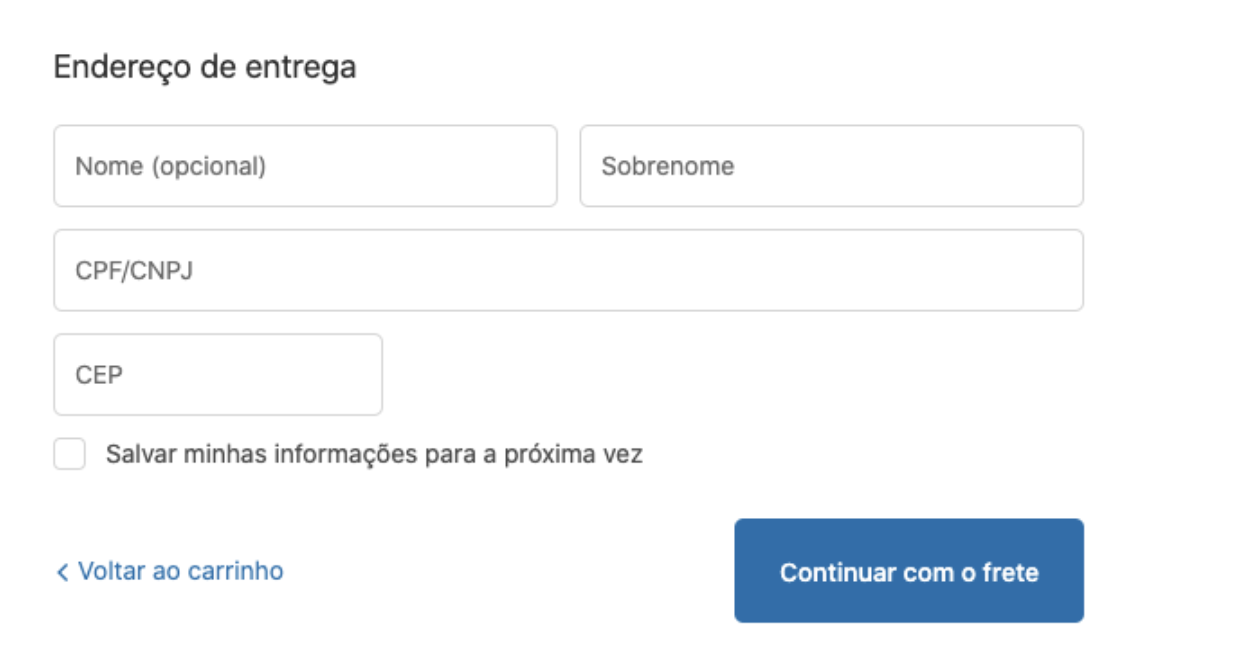
A funcionalidade de autocompletar de endereço do EBANX Pay é automaticamente habilitada quando a opção do Shopify de completar endereço via Google é desabilitada. Para garantir que esta está desabilitada, por favor, siga os passos abaixo:
1. Na sua loja do Shopify, clique em Configurações.
2. Selecione a opção Checkout.
3. Na seção Processamento de Pedidos, a opção Habilitar preenchimento automático de endereço deve ser desabilitada.
caution
De acordo com o Facebook, as métricas que você encontrará com eventos personalizados não são confiáveis para otimização de campanha e campanhas semelhantes. A EBANX não se responsabiliza pelos investimentos da campanha ou seus resultados.
Obtendo Ajuda#
Nós esperamos que este artigo tenha sido esclarecedor, mas caso não tenhamos tirado suas dúvidas você tem as seguintes opções para continuar buscando respostas:
- Se você ainda não é nosso parceiro e deseja saber mais sobre nossos preços e condições, entre em contato com nossa equipe comercial.
- Caso você já seja nosso parceiro, entre em contato com nossa equipe de suporte em faleconosco@ebanxpay.com.